想自学java怎么在win8系统安装java环境
发布时间:2018-07-24 20:04:38 浏览数: 小编:yue
很多学习计算机的学生都会在电脑里安装java语言,也有一些人不知道要怎么安装,下面小编就来分享下安装的方法。
1.首先我们还是要在Java官方下载现在程序,连接提供在参考资料。
1.首先我们还是要在Java官方下载现在程序,连接提供在参考资料。
点击“免费java下载”,系统会自动识别当前电脑系统并提供相应的版本,win8中Java只能在“桌面”模式下进行。
点击“同意并开始免费下载”即可获取java在线安装程序了。

2.双击应用程序,这里我们选择安装:
如果您需要更改安装路径的话,可以勾选旁边的复选框“更改目录文件夹”。
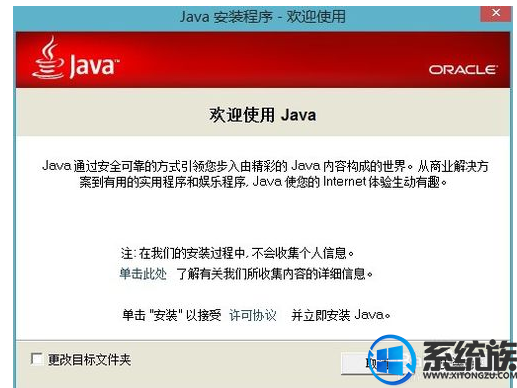
3. 程序开始在线下载,下载很快的!
下载完成之后程序会自动安装java:
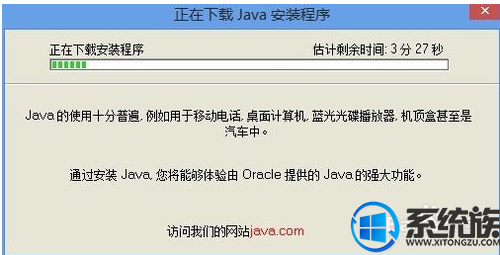
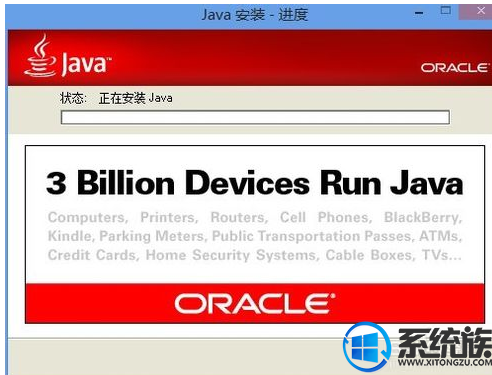
4.完成安装之后点击关闭即可。
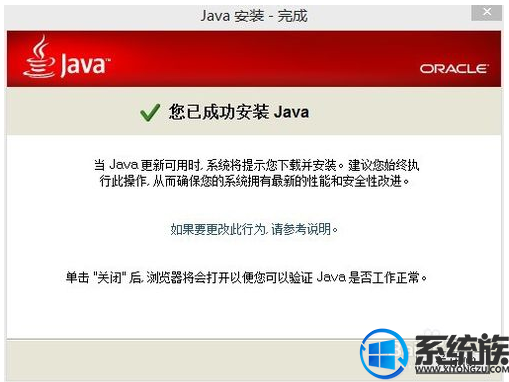
这里我们安装的只是java运行环境,也就是JRE程序,并不是java开发程序!希望今天的分享能对你有所帮助。
上一篇: win8系统怎么设置无线路由器密码
下一篇: win8怎么自定义设置输入法切换快捷键



















